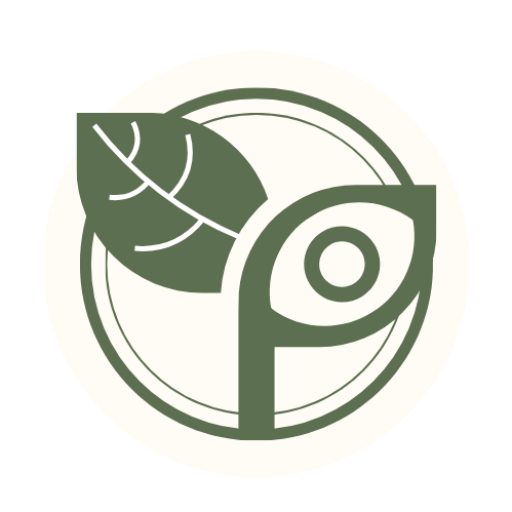最後更新時間: 2025 年 07 月 09 日
嗨,我是 Jessie,一位喜歡研究數位工具的簡報設計師!
❓ 為什麽寫這篇文章
最近在公司做了一支的導覽影片,也是我第一次使用 Canva 的 AI 配音功能,剛好趁這個機會,花了一點時間整理其他加旁白的方法,分享給有需要的人。
在 Canva 剪影片,但不知道怎麼加旁白?不用額外下載軟體,還有 AI 配音功能, Canva 讓你不用錄音也能輕鬆完成解說影片~!
目前在 Canva 加入旁白有 3 種方法:
- 在 Canva 直接錄音
- 用 Canva 的 AI 配音(文字轉語音)
- 用外部軟體錄音,再匯入音檔到 Canva
適合什麼情境?
- 製作教學影片,需要搭配口說講解
- 想幫簡報加一段語音說明
- 想邊看畫面邊講解,不想另外打開錄音軟體
操作步驟
點選左側工具列【上傳】→【錄製自己】
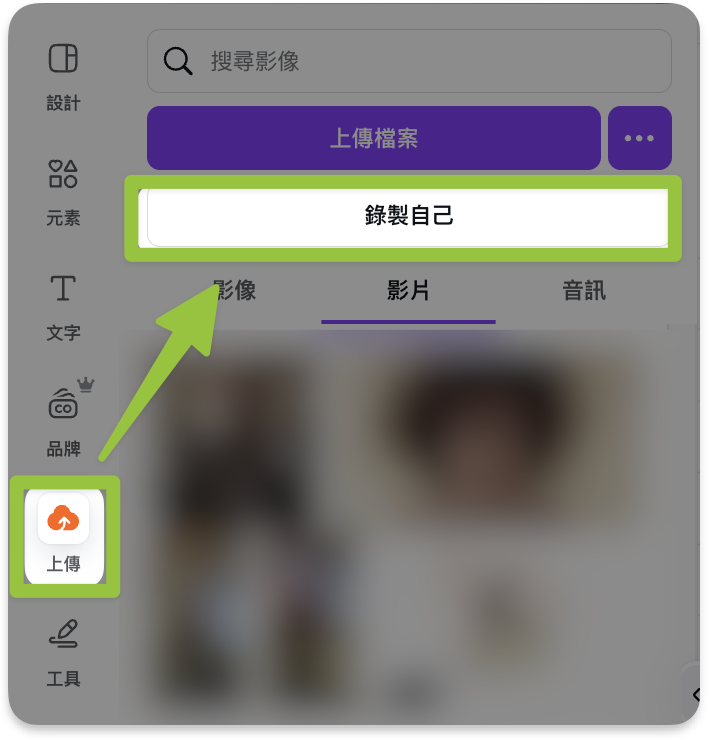
選擇【錄製半身說話影片】
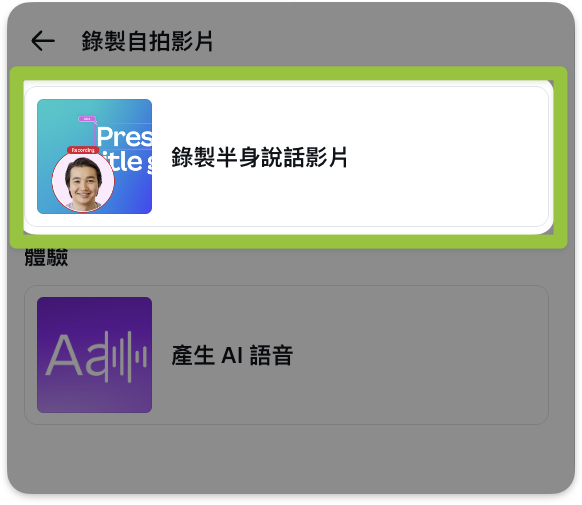
會跳出這個畫面(還沒開始錄)
先設定左下角的鏡頭,再設定右上角,都確定OK,就按錄製!
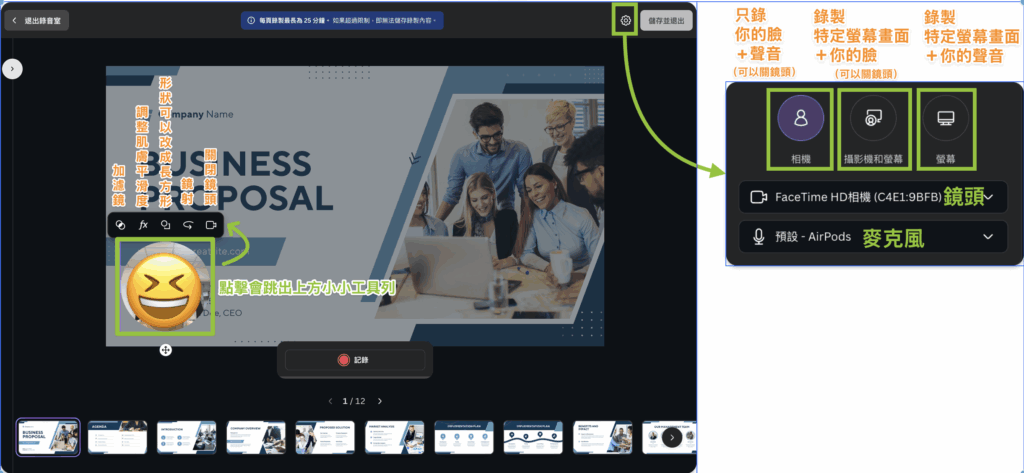
錄完一段後,手動切換下一頁,再錄下一段
每一頁簡報最長只能錄製 25 分鐘,記得要看時間哦,不要講得太忘我。
如何自動消除背景噪音?
點擊音訊(包在一個含頭像的圖形中),點選上方工具列【音訊工具】> 啟用【強化口吻】
雖然無法完全去除背景噪音,但效果算是還 OK
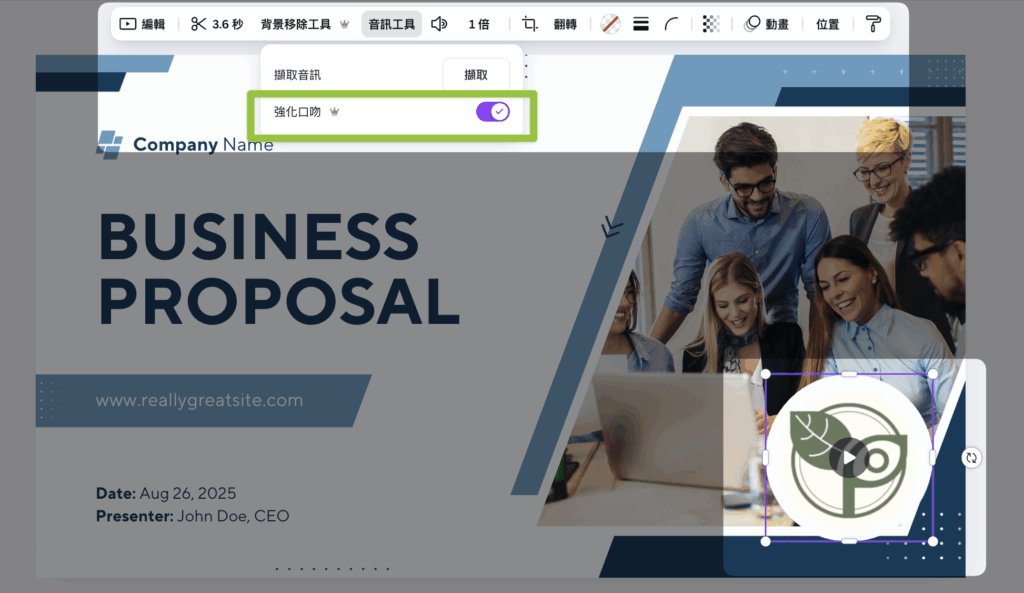
如何只擷取音訊、不保留圖形?
假設你是「關鏡頭」錄製,錄製結束之後,音訊會包含在一個含頭像的圖形中(如下圖)
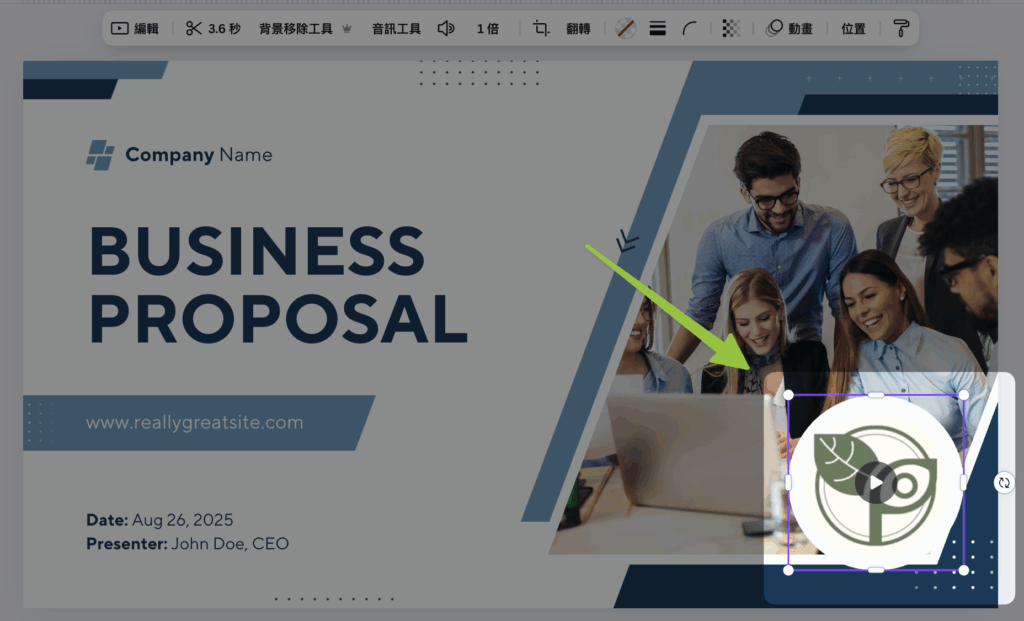
如果你只要旁白音檔、不要這個圖形,可以點擊右鍵 → 【擷取音訊】
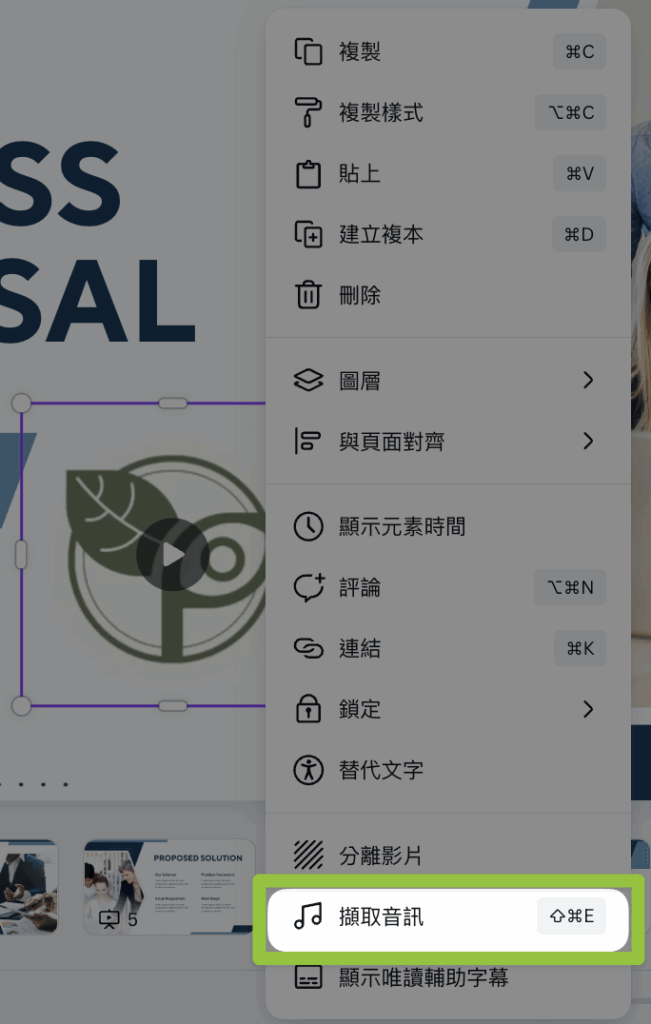
這樣音軌就會分離出來,圖示就能刪除了
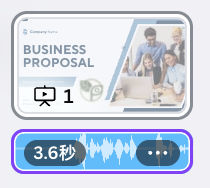
#2 用 Canva 的 AI 配音
適合什麼情境?
- 製作導覽影片或解說型內容
- 不想自己錄音,只要打字,AI 就能幫你唸出來
目前語速不能調整,比較可惜~
操作步驟
點選左側工具列【上傳】→【錄製自己】
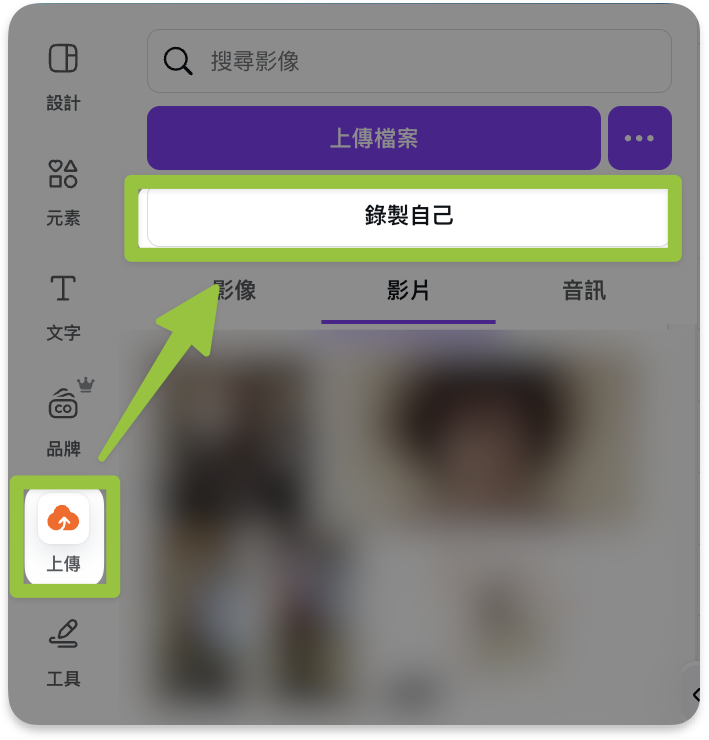
選擇【產生 AI 語音】
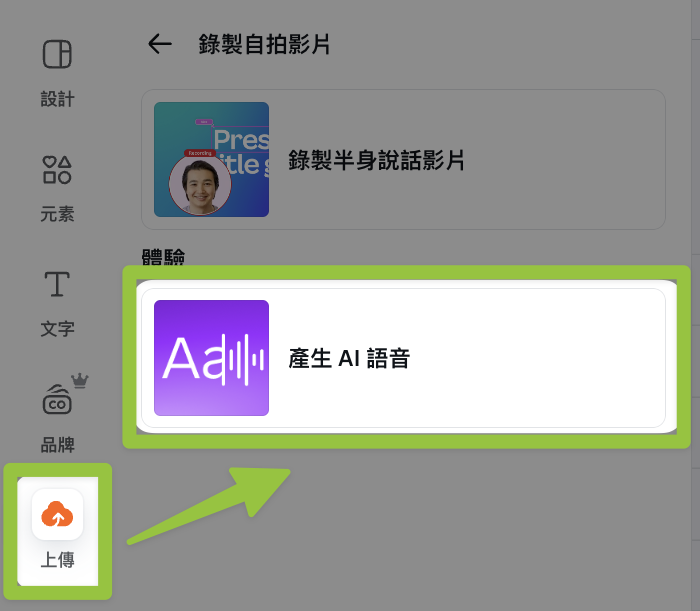
輸入 AI 要講的文稿 → 選聲音 → 點擊【產生 AI 語音】
- 在輸入文字前,一定要注意這 3 點:‼️
- 建議先在備註區或其他筆記軟體打好稿,再貼進 Canva,因為生成音檔後,輸入的文字會消失。
- AI 旁白是根據「標點符號」來決定停頓節奏的,不會因為空白鍵自動停下來,所以記得適當加上逗號、句號,句子也別拉太長。
- 遇到發音怪怪的字,可以偷換個字來調整,例如「因為」被唸成二聲(ㄨㄟˊ),改成「胃」就唸對了 XD
- 聲音語調推薦:台灣中文有 4 個聲音可以選,我覺得「佩甄」的聲音最自然、比較沒大陸腔
- 點選「產生 AI 語音」之後,AI 配音就會變成一段音軌加到時間軸上
- 記得先聽過再按產生,不然還要重貼一次文字
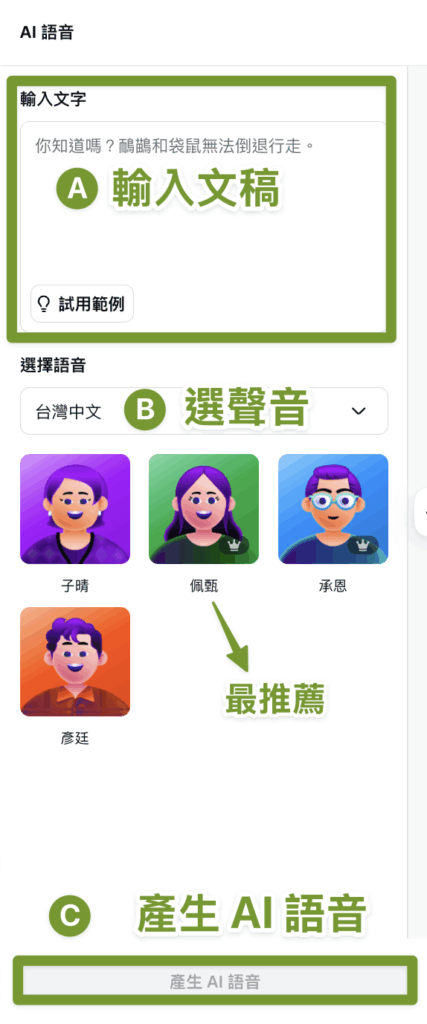
#3 錄音檔匯入 Canva
適合什麼情境?
如果你希望音質更好、語調更自然,可以先用其他軟體錄好音,剪接完成後再匯入 Canva。
這種方式比較適合影片中後期製作,尤其當腳本已經很明確時,會操作得更順手。
操作步驟
- 先在電腦或手機錄好旁白音檔(用 mp3、m4a 格式)
- 將音檔拖曳到 Canva 頁面上傳
- 將音檔拖進對應的片段,調整對齊畫面
Canva 影片加旁白的常見問題
Canva 的 AI 配音可以調語速或音色嗎?
目前不行,語速與音色都是固定的,如果需要更多的調整功能,就需要用其他 AI 文字轉語音工具產出,再把音檔匯入 Canva 了。
Canva 的 AI 配音有支援中文嗎?
可以,Canva 支援繁體中文配音,語調算自然,不過偶爾會有奇怪的語調或發音,建議可以調整文字內容(或偷偷換字)來改善唸法。
寫在最後
這篇文裡介紹的 3 種方法,我實際完整使用的是第 2 種(AI 配音),所以也整理了比較多的注意事項。
其他 2 種方式我有測試過基本操作,但如果你在實際操作上遇到什麼狀況,也歡迎留言告訴我,我會再補充在文章裡,讓更多人受益!